集团账号管理支持为成员账号和部门绑定标签,方便您为账号添加更多信息,实现基于标签的成员分类管理。
操作场景
支持管理账号给以下内容绑定标签:
成员账号
组织的根(root)
组织部门
您可以在以下场景绑定标签:
添加成员时:新建成员和邀请成员加入组织时,为成员绑定标签。
已在组织内成员:在集团账号管理控制台的成员账号管理页面,编辑对应成员的标签信息。
新增部门时:新增部门时绑定标签。
已有部门:为已存在的部门编辑标签。
操作步骤
成员账号
添加成员时绑定标签
1. 登录 集团账号管理控制台。
2. 在左侧导航栏中:
单击部门管理,进入部门管理页面;
或单击成员账号管理,进入成员账号管理页面。
3. 单击添加成员。
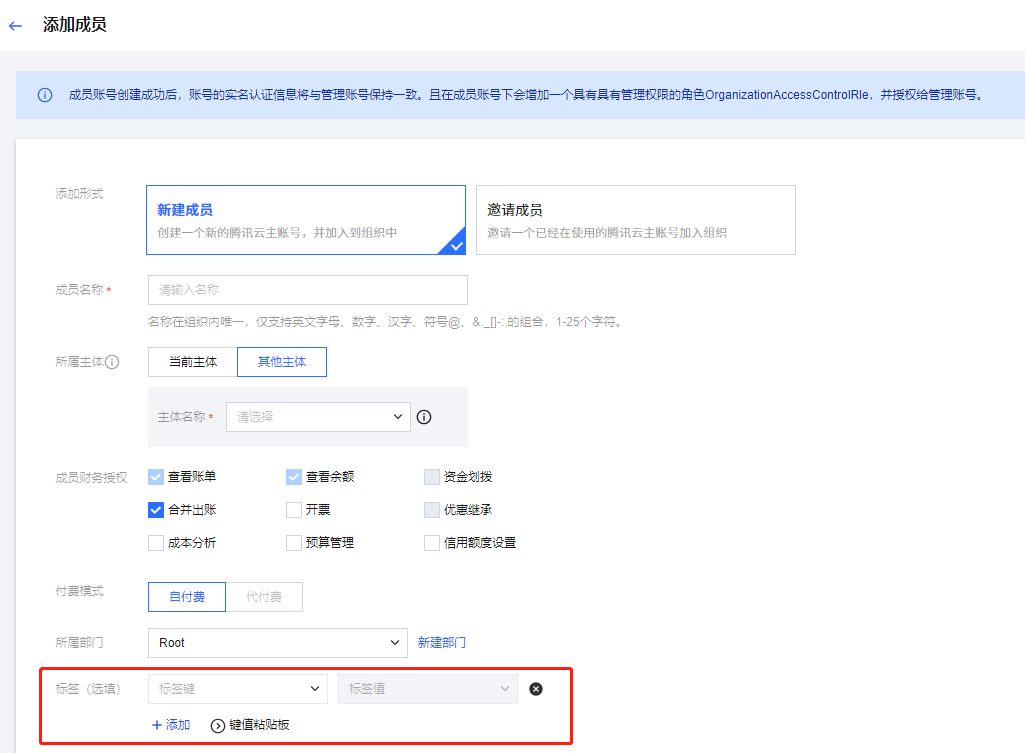
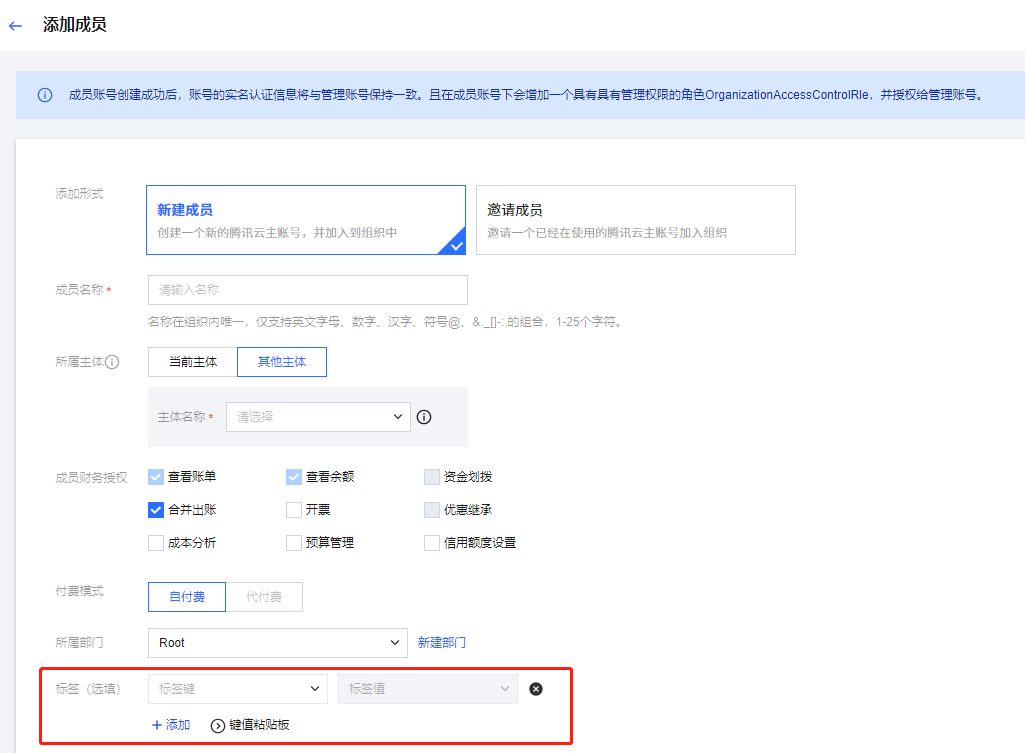
注意:
以新建成员时绑定标签为例,邀请成员时操作相同。
编辑给成员绑定的标签
1. 登录 集团账号管理控制台。
2. 在左侧导航栏中,单击成员账号管理,进入成员账号管理页面。
3. 单击对应成员名称,进入该成员详情页。
4. 在编辑标签的位置,单击右侧编辑图标,进入编辑标签。
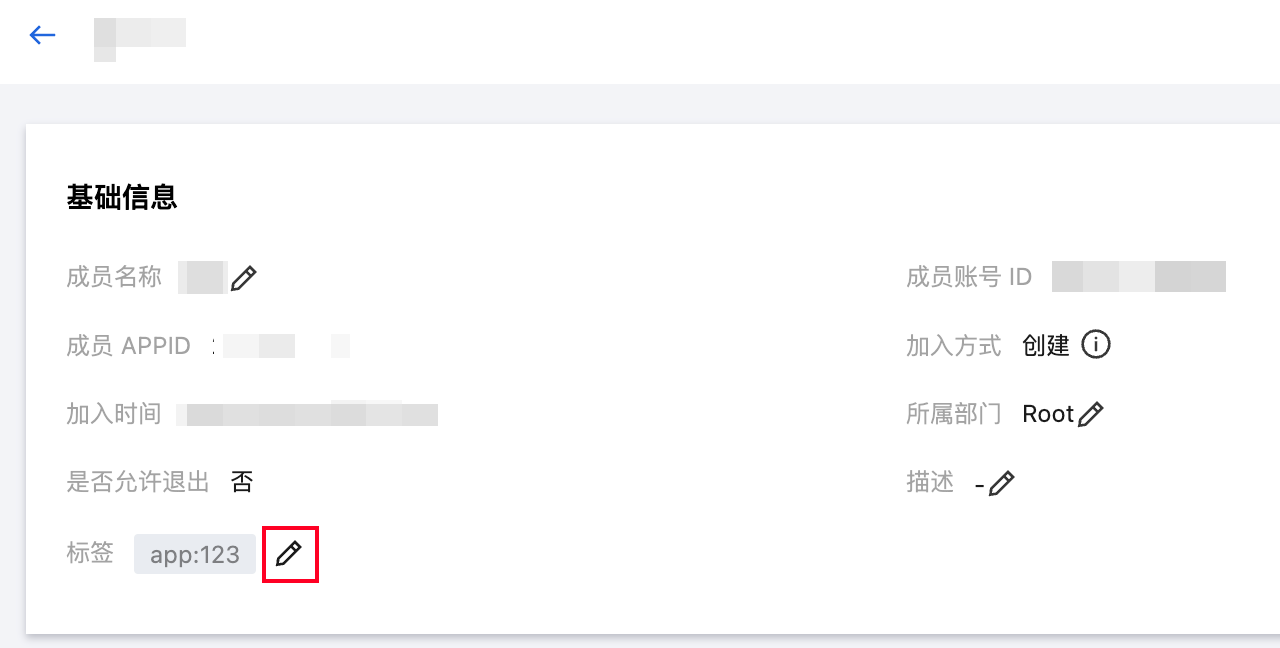
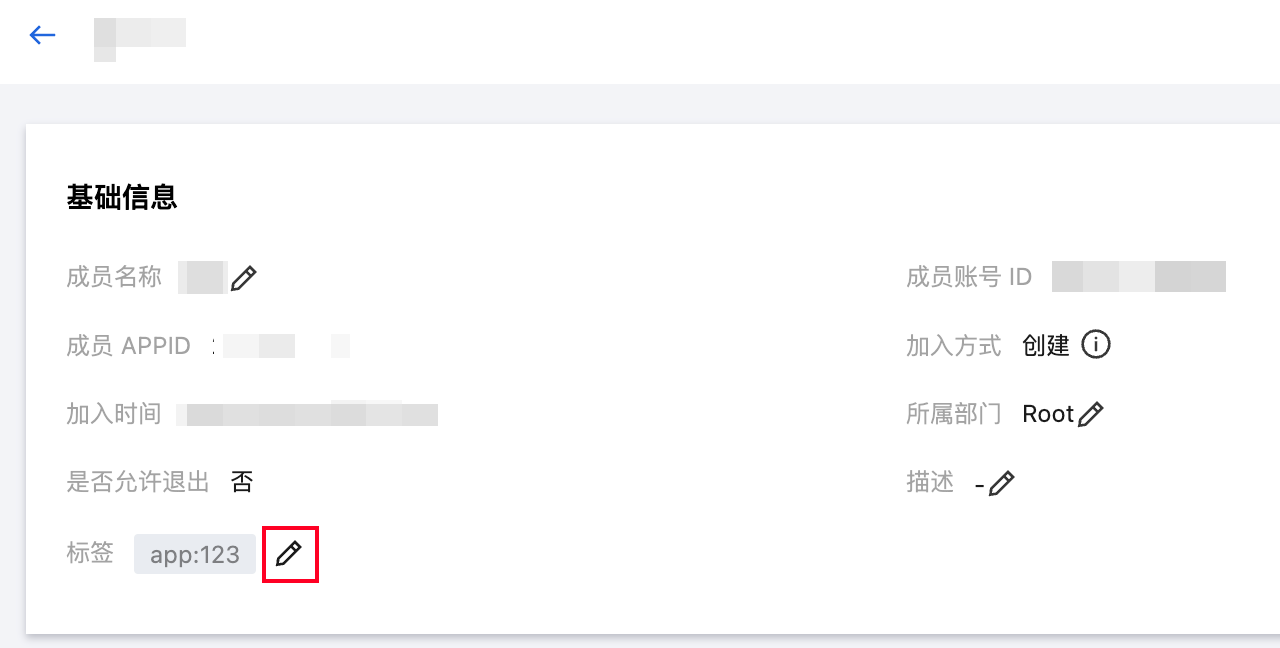
5. 在编辑标签中,进行标签绑定和解绑等操作。为成员账号解绑标签,单击对应标签右侧的删除图标即可。
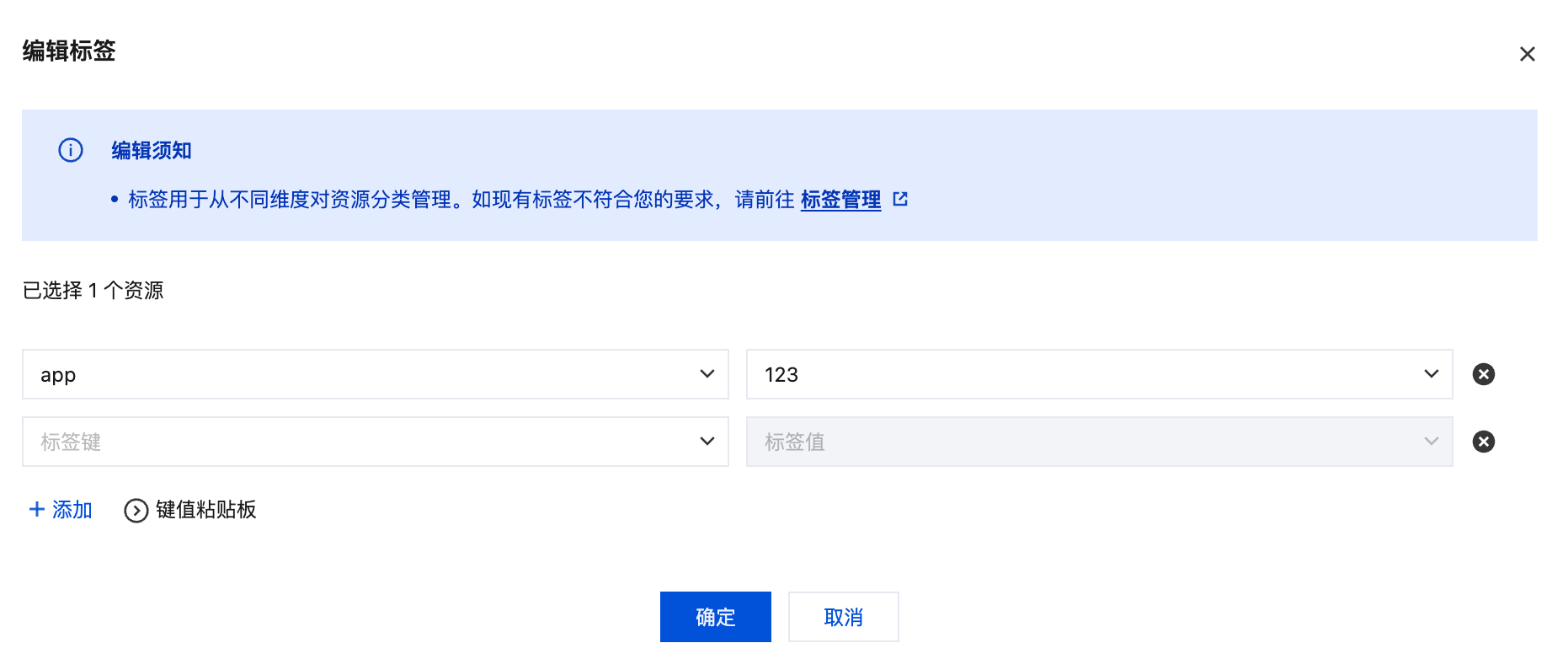
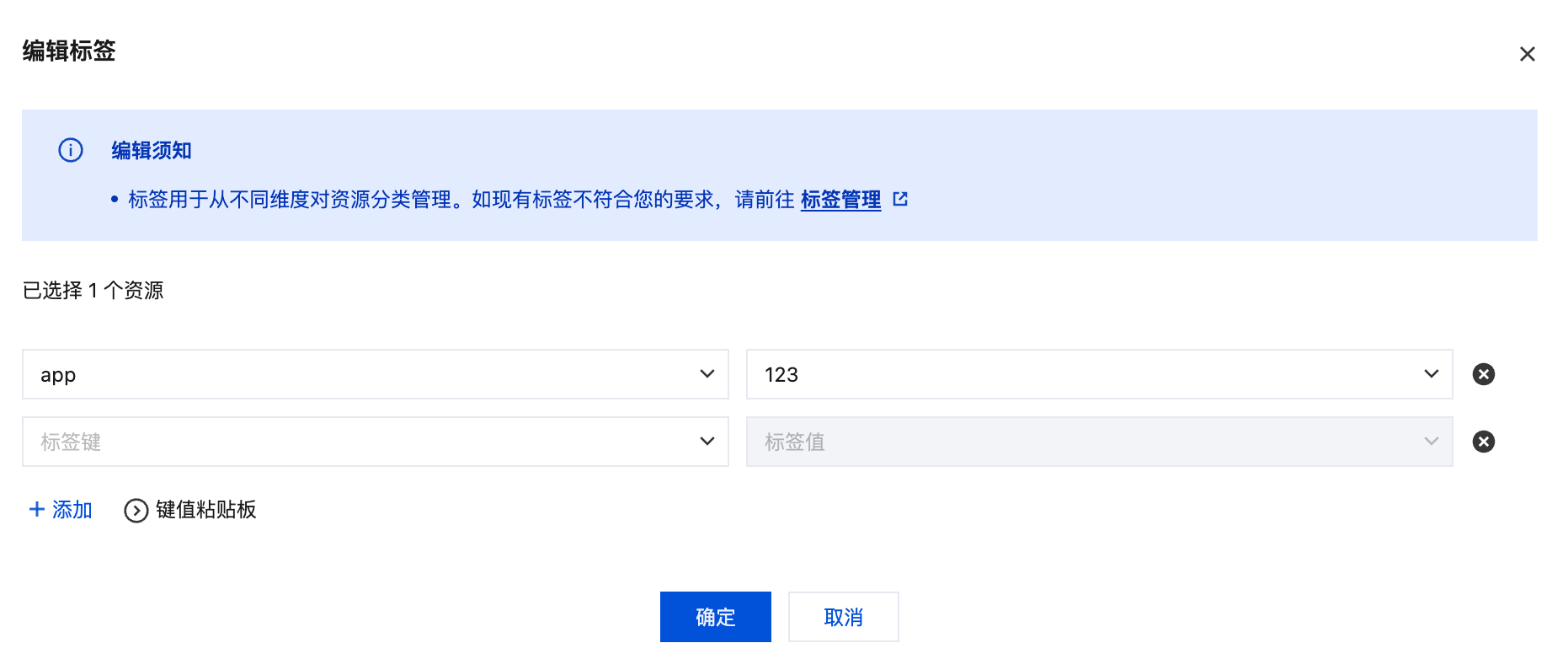
6. 单击确定完成修改。
部门
新增部门时添加标签
1. 登录 集团账号管理控制台。
2. 在左侧导航栏,单击部门管理,进入部门管理页面。
3. 单击新增部门。
4. 在编辑标签的位置,添加标签键值。
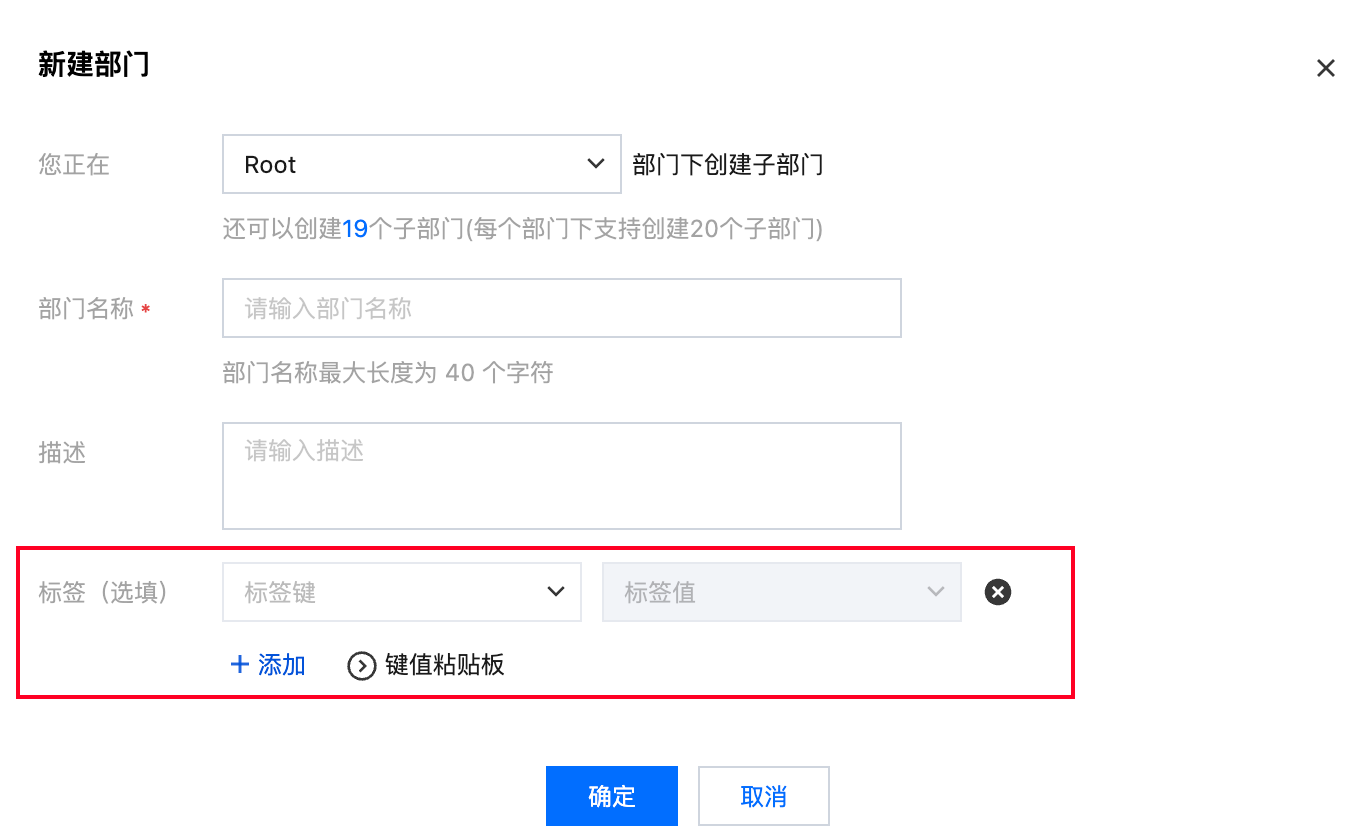
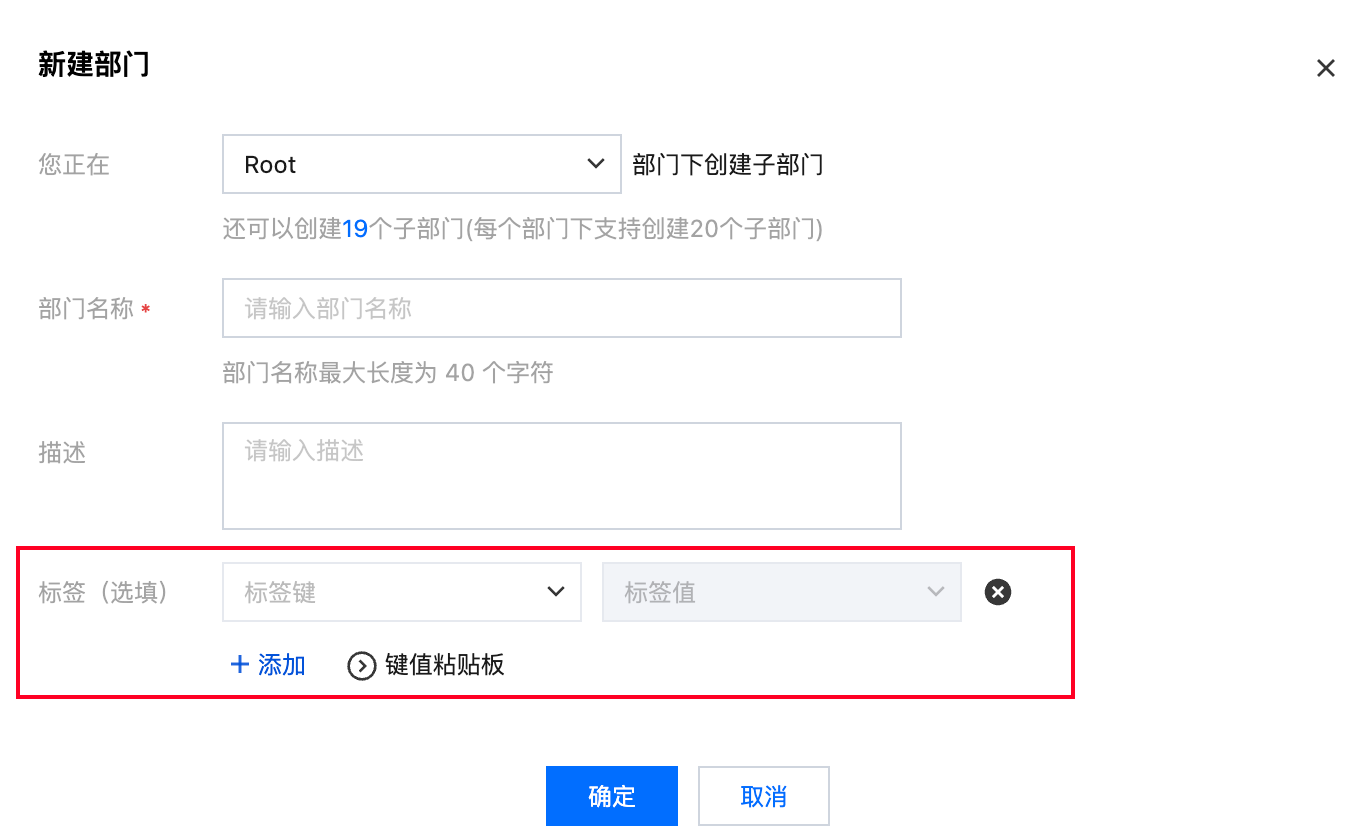
5. 单击确定,完成创建部门并绑定标签。
编辑给部门绑定的标签
1. 在部门管理页面,单击对应部门节点。
2. 单击标签右侧的编辑图标,进入编辑标签。
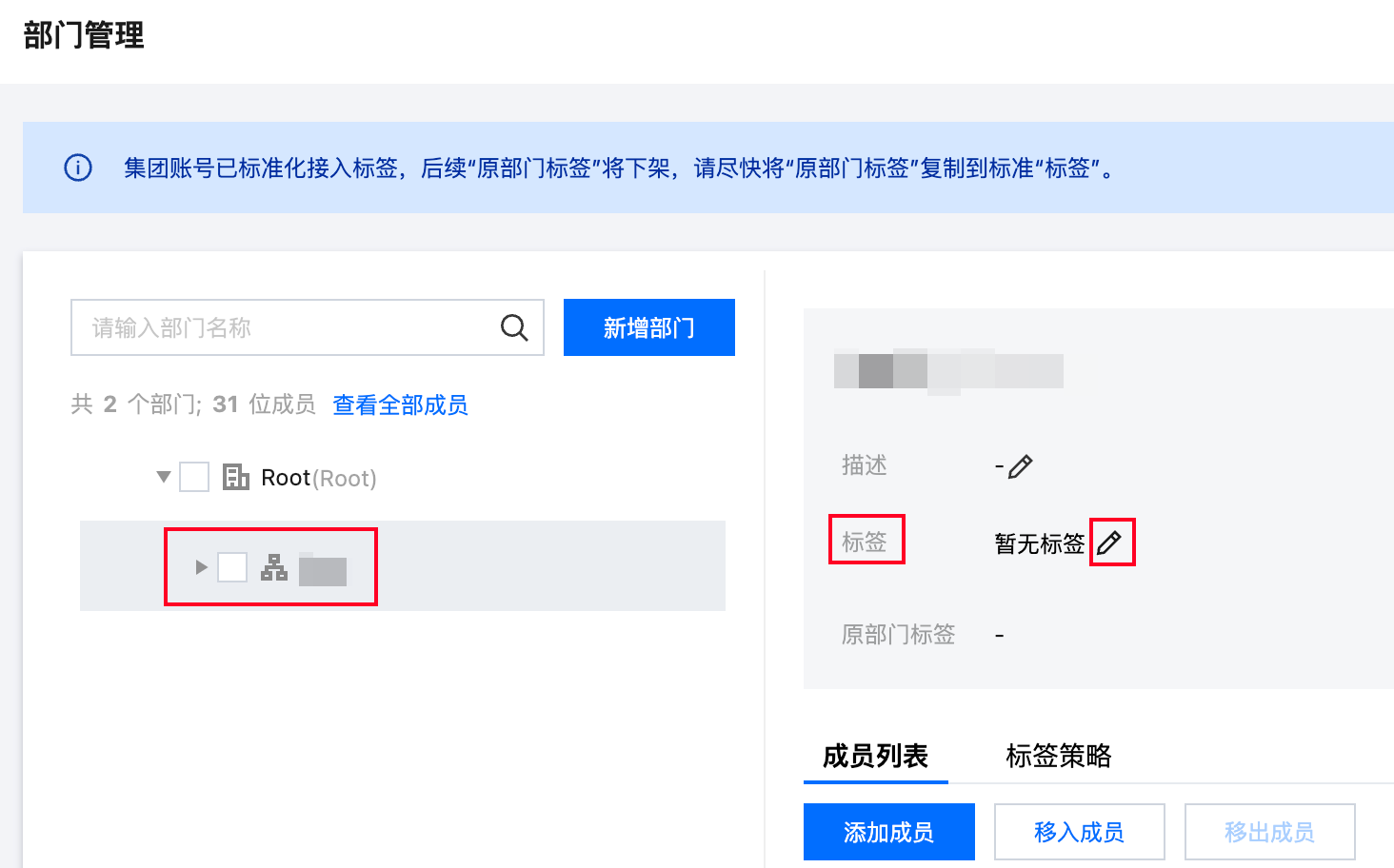
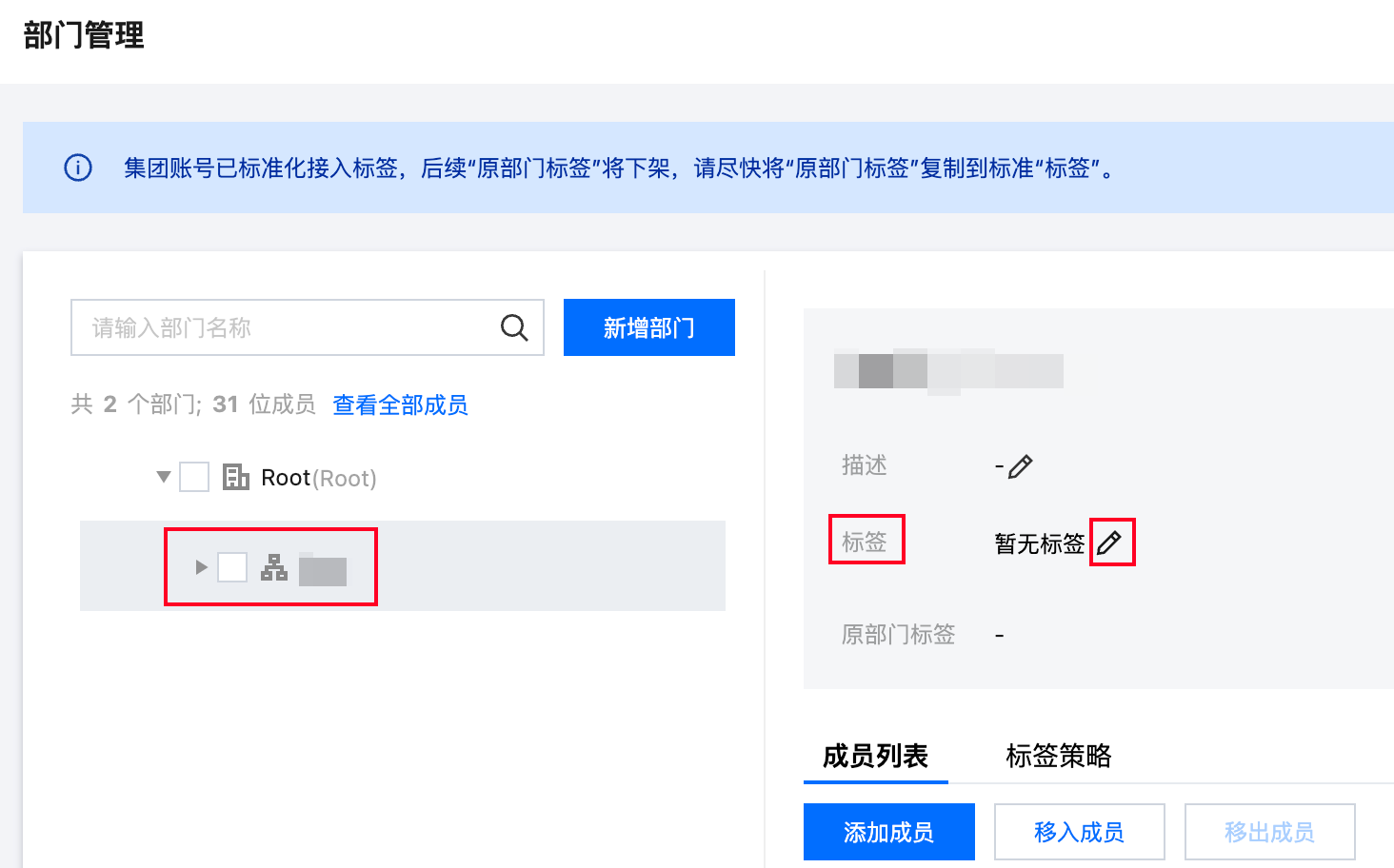
3. 在编辑标签中,进行标签绑定和解绑等操作。
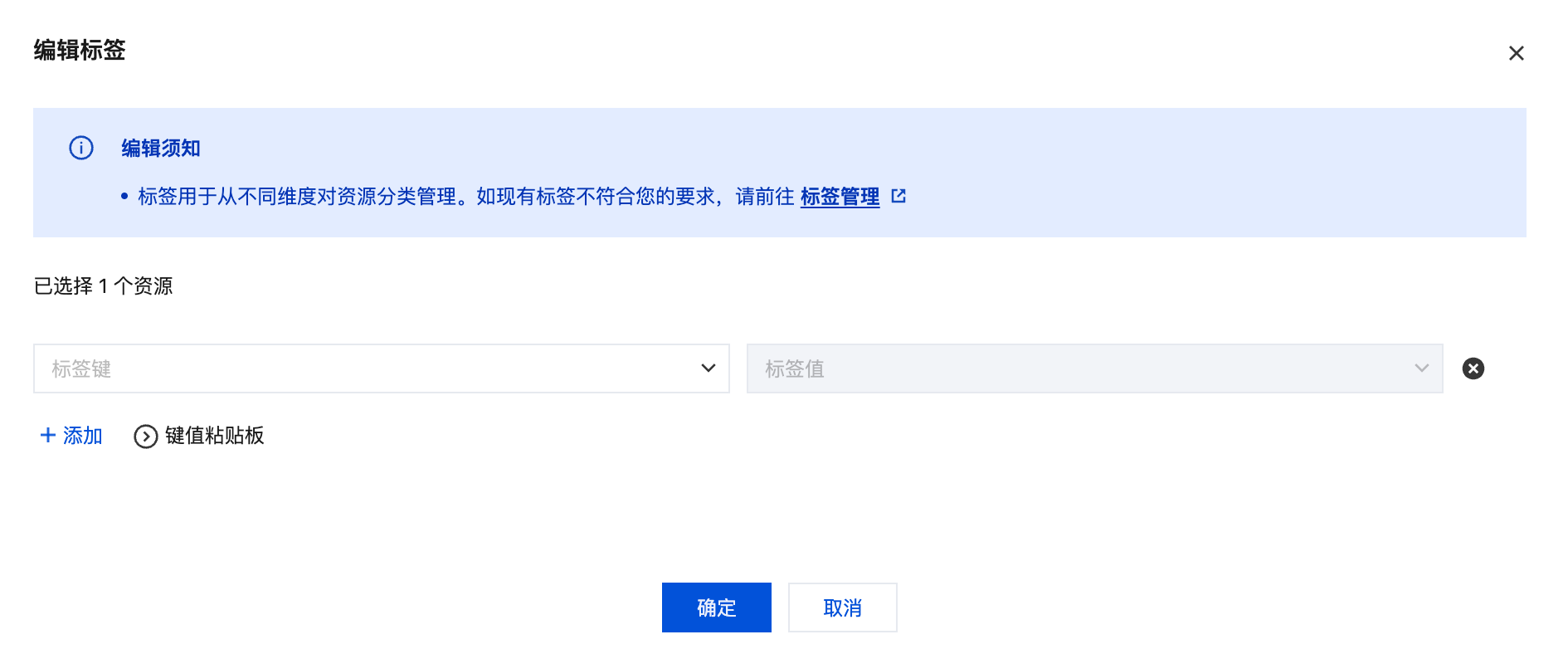
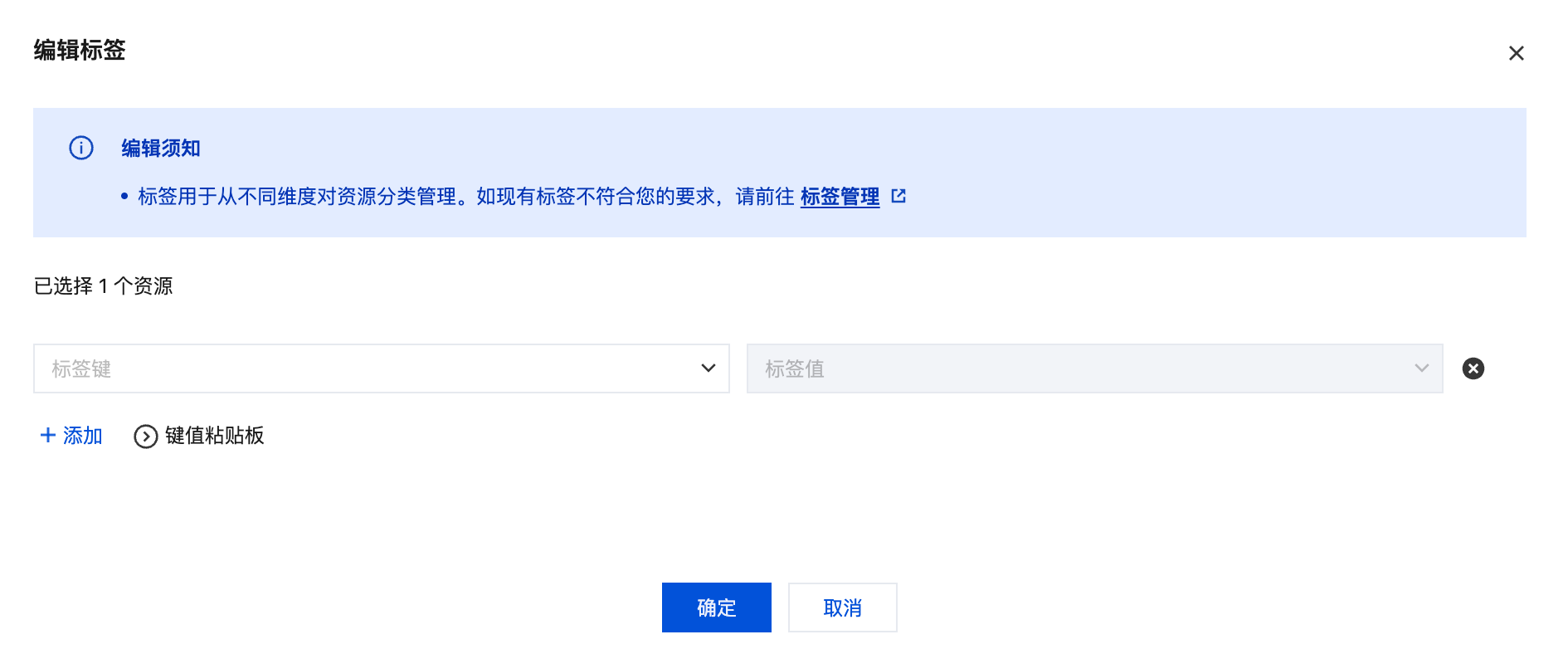
4. 单击确定保存。
说明:
集团账号管理已标准化接入标签,后续“原部门标签”将下架,请尽快将“原部门标签”复制到标准“标签”。
方法:将原部门标签的 “标签键:标签值” 在 标签控制台 创建为新标签,再参考上述 编辑给部门绑定的标签,为部门绑定标签。